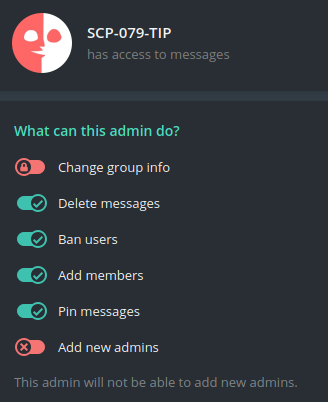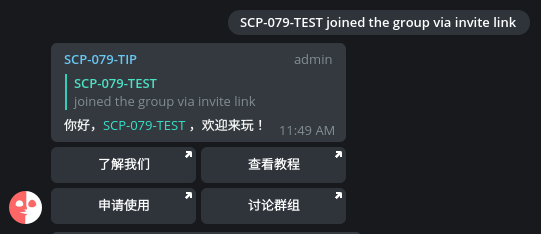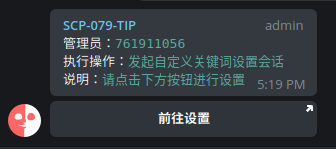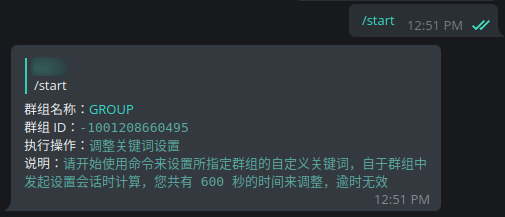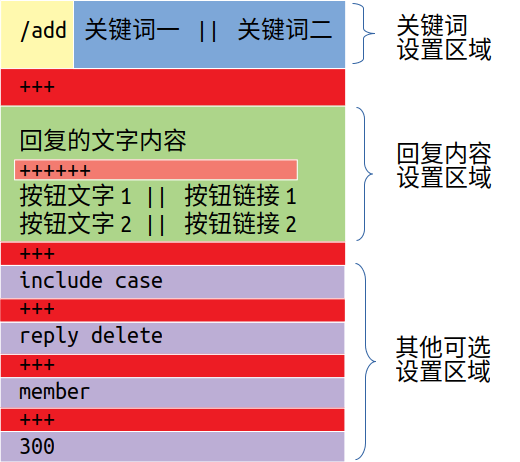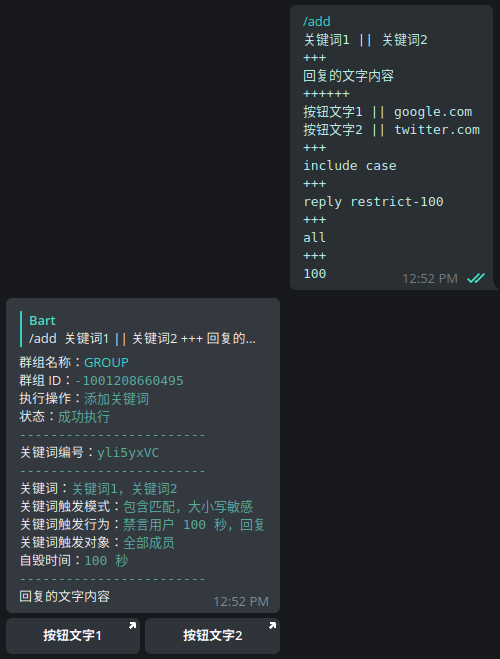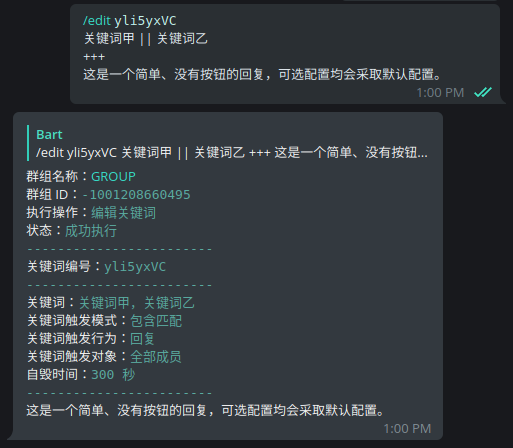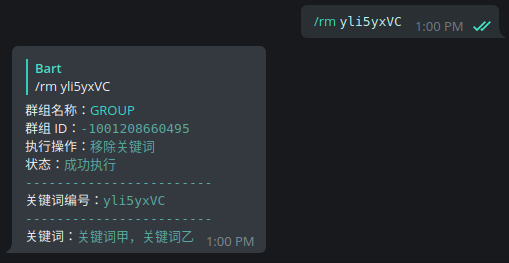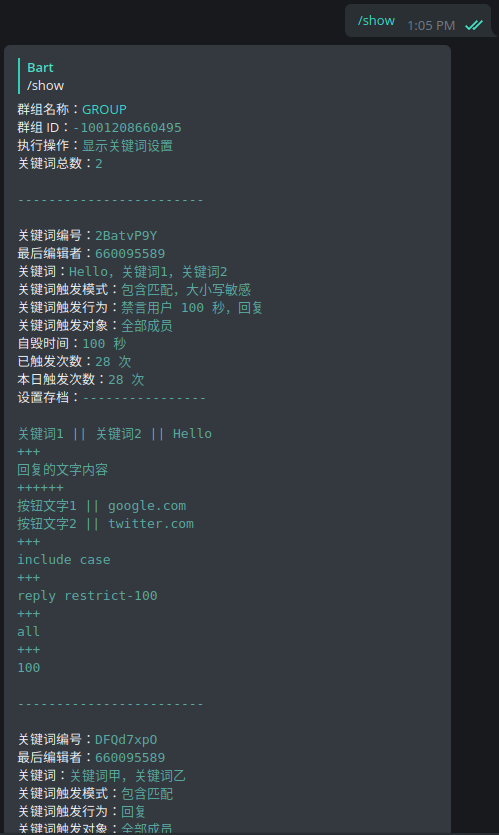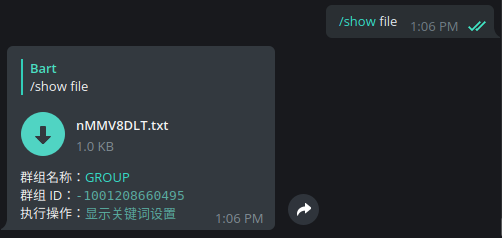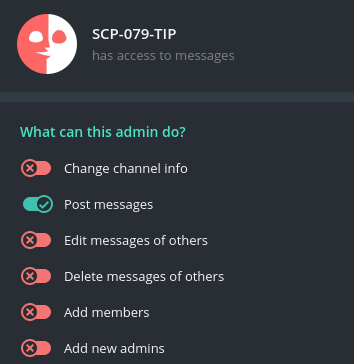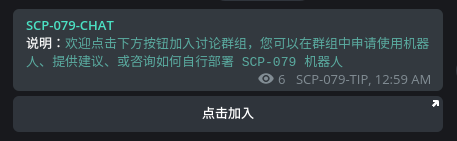TIP #
本文介绍如何使用 SCP-079-TIP 的机器人实例。
简介 #
本机器人提供入群欢迎、离题提醒、关键词回复、取消或保持频道置顶消息、绑定入群频道的功能。其中,自定义关键词回复可支持多种模式,并支持采取自选触发关键词后的操作。
所需权限 #
机器人若需正常工作,则在群组中需要如图所示的权限,权限缺失可能将导致机器人退出群组:
PERMISSONS:
群组设置 #
以下介绍如何在群组中更改机器人的设置。
按钮设置 #
管理员在群内发送:
/config tip
即可通过 SCP-079-CONFIG 方便地调整机器人设置,机器人将回报前往设置的链接,5 分钟内设置将被锁定,无法再次更改。请记得在完成设置后点击「提交」按钮。
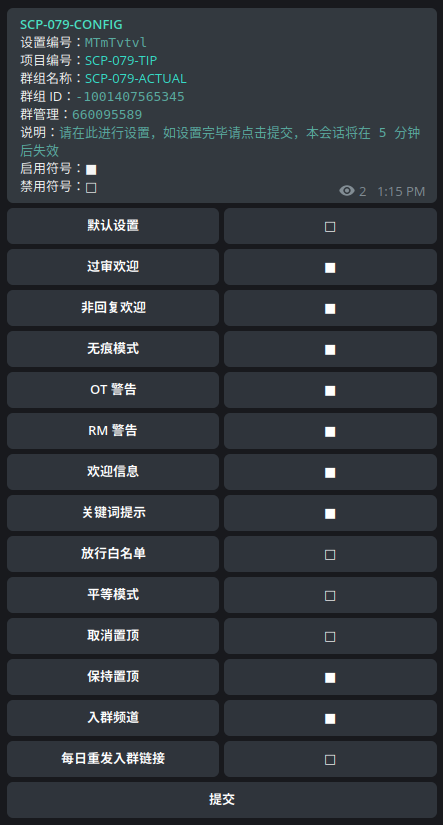
过审欢迎: 开启后,如果 CAPTCHA 机器人在群组中,只有用户通过入群验证后才发送欢迎消息。默认开启。
非回复欢迎: 开启后,机器人将不会以回复入群消息的形式来欢迎新入群用户。默认关闭。
无痕模式: 开启后,机器人所发送的提示都会定时销毁。默认开启。
OT 警告: 开启后,如果群组设置了 OT 警告内容(机器人内置了默认 OT 警告内容),将会响应 /ot 命令。按钮关闭后,将关闭 OT 警告功能。默认开启。
RM 警告: rm 笑话警告。如果群组设置了 RM 警告内容(机器人内置了默认 RM 警容),则会对 rm 类笑话响应。按钮关闭后,将关闭 RM 警告功能。默认关闭。
欢迎消息: 开启后,如果群组设置了欢迎内容(机器人内置了默认欢迎内容),将会在新成员入群发送入群欢迎。按钮关闭后,将关闭入群欢迎功能。当 CAPTCHA 在群组中时,TIP 会确保用户通过入群审核后才发送欢迎消息。默认开启。
关键词提示: 开启后,如果群组设置了关键词提示内容,则会针对关键词回复内容。按钮关闭后,将关闭关键词提示功能。默认开启。
放行白名单: 开启后,如果群组设置的关键词触发行为包括删除、移除、禁言、封禁等任意一个影响用户消息和权限的功能,将不对项目中全局白名单的用户触发此关键词。默认关闭。
平等模式: 机器人默认对管理员的关键词触发是区别对待且有触发条件的:要求全匹配,而且是管理员用全匹配关键词回复某个人才会触发——管理员的关键词会被自动删除,被回复的人会被回复预设的消息。而开启「平等模式」后,机器人对管理员的关键触发没有特殊条件,并且会尝试执行所有设置的关键词触发行为。
取消置顶: 开启后,将取消频道在群组中的置顶。按钮关闭后,将不再取消。
保持置顶: 单纯使用按钮开启无效果,需在群内使用命令保持某条消息为置顶,避免被频道置顶替代。按钮关闭后,将不再保持。
入群频道: 单纯使用按钮开启无效果,需在群内使用命令绑定某频道。按钮关闭后,将取消绑定。
每日重发入群链接: 注意:即使不重发入群链接,机器人也会在原消息中定时更换、刷新入群链接。重发链接模式开启后,如果绑定了入群频道,将在每日都在该频道中回收入群链接消息,并发送一条新的消息。默认关闭。
命令设置 #
除使用 /config tip 外,管理员也可以通过 /config_tip 命令在群组中手动调整设置:
/config_tip 功能代号 on|off:开启或关闭某功能 / 模式
功能代号如下:
captcha:过审欢迎alone:非回复欢迎clean:无痕模式ot:OT 警告rm:RM 警告welcome:入群欢迎keyword:关键词提示white:放行白名单equal:平等模式cancel:取消置顶hold:保持置顶channel:入群频道resend:每日重发入群链接
例如开启取消置顶功能:
/config_tip cancel on
设置自定义内容 #
本节介绍如何使用 /ot、/rm、/welcome 命令设置自定义内容。
格式规约 #
您可以通过命令自定义 OT 警告消息、RM 警告消息、入群欢迎消息的内容:
- 当设定消息内容的样式时(链接、加粗、斜体、代码块),请内容遵从 HTML 格式,请见:https://docs.pyrogram.org/topics/text-formatting#html-style
- 在内容尾部,使用一行 6 个
+号作为分隔线,来区分正文与按钮部分。在分隔线后方,每行都将代表一个按钮配置:- 对于每个按钮配置,请使用双竖线
||分隔按钮文字(前)和按钮链接(后),最多可设置共 6 个按钮。 - 「按钮文字」不要超过 64 个字节长度
- 「按钮链接」可使用「关键词编号」替代。用户点击按钮后,将发送预设的关键词中的回复内容。
- 「按钮链接」可以使用
$pinned_message替代,代表置顶消息的链接。请注意:机器人不会将绑定频道的置顶消息当作置顶消息,也请在使用$pinned_message前,确保您重新置顶了待置顶的消息,这样机器人才会记录该置顶消息的 ID。
- 对于每个按钮配置,请使用双竖线
只有在针对 /welcome 命令时,自定义内容中才可以添加与用户相关的代号:
$mention_id:此代号将自动被替换为用户的 ID 并 @ 该用户$mention_name:此代号将自动被替换为用户昵称 并 @ 该用户$code_id:代号将自动被替换为用户的 ID$code_name:此代号将自动被替换为用户的昵称
设置与示例 #
可利用的命令:
/ot:此命令用于自定义 OT 警告/rm:此命令用于自定义 RM 警告/welcome:此命令用于自定义入群欢迎消息
用法参考:
/welcome 欢迎消息的文字内容
++++++
按钮文字甲 || 按钮链接甲
按钮文字乙 || 按钮链接乙
示例:
自定义用户入群时的欢迎消息:
/welcome 你好,$mention_name ,欢迎来玩! ++++++ 了解我们 || https://scp-079.org/readme/ 查看教程 || https://scp-079.org/bots/ 申请使用 || https://scp-079.org/ApplyForUse/ 讨论群组 || https://t.me/SCP_079_CHAT本示例对应的效果:
自定义离题内容警告:
/ot 离题内容请适度,欢迎加入 <a href="https://t.me">我们的水群</a> 来玩本示例对应的效果:
提示命令使用方法 #
- 当开启入群欢迎功能后,机器人将自动发送入群欢迎消息。群管理还可以用
/welcome命令手动回复某人,进行手动欢迎或测试。 - 当开启 RM 警告功能后,机器人将自动检测 rm 命令类笑话,并对该笑话回复群组自定义的内容。群管理还可以发送
/rm命令,进行手动警告。 - 当开启 OT 警告功能后,群管理可以发送
/ot命令,进行手动警告。
注意事项:
为避免同一个用户反复入群,反复触发入群欢迎消息,机器人通常会在 24 小时内只欢迎同一用户一次,除非管理员手动使用
/welcome命令回复某人。
查看设置与统计 #
在群内使用 /show 类别代号,可以获取相应提示的原始设置和统计数据,例如:
/show welcome
如需显示上一次的设置(非当前设置),请附加 old 参数,例如:
/show welcome old
设置自定义关键词 #
介绍如何设置自定义关键词,以及说明自定义关键词的触发流程。
注意:
设置自定义关键词需要与机器人进行私聊。在设计原则上,私聊的设置无法得到「操作可查原则」的保证。因此,若群组开启自定义关键词,则认为群组主动放弃这部分设置的公开可查性,因此机器人将对
/keywords、/keyword、/kws命令做证据留存,转发至 COMPROMISE 频道中。
自定义关键词触发流程 #
当该关键词的触发行为中只包含「回复」操作时: 机器人将会用预设内容回复该用户。为避免恶意刷屏,同一用户在 10 分钟内无法重复触发同一类别的关键词回复。
当该关键词的触发行为中包含「删除」、「移除」、「禁言」、「封禁」操作时: 如果触发行为含「回复」,则机器人将会用预设内容回复该用户。同一用户在 10 分钟内再次触发该类关键词时,只会执行「删除」消息的操作。
启用自定义关键词 #
进行设置前,应先启用自定义关键词功能,管理员在群组中发送:/config_tip keyword on
请求设置会话 #
管理员在群组中发送:/kws
执行此命令后,将视为群组已主动放弃「操作可查原则」提供的保护。
机器人将回报前往设置的按钮:
/kws命令的回应:
点击回报的按钮与机器人展开私聊,如图:
该设置会话将维持 600 秒,期间该群组不接受其他管理员的自定义关键词设置。若在本次会话中操作超时,则机器人不再会有任何响应。
添加关键词 #
添加关键词时,命令为 /add,请使用一行三个加号 +++ 来分隔「关键词设置区域」、「回复内容设置区域」、「其他可选设置区域」。一个示例:
/add 我是关键词
+++
我是需要回复的内容
上面的例子中,我们只设置了一个关键词,并且我们的回复内容不带按钮,而且没有附加任何可选设置,因此机器人将采用默认设置。这是一个极其简单的设置,那么接下来看看如何进阶使用该命令:
/add 关键词甲 || 关键词乙
+++
这是一个关键词回复的示例消息。
++++++
按钮文字甲 || 按钮链接甲
按钮文字乙 || 按钮链接乙
+++
这里填写一些触发模式的代号
+++
这里填写一些触发操作的代号
+++
这里填写触发对象的代号
+++
这里填写整数,代表消息自毁时间
解析
/add命令:
关键词设置区域: 此部分为必填项。
- 使用两条竖线
||分隔同义的关键词。 - 如需特别指定某个关键词以全匹配模式触发,可使用双花括号包裹关键词,例如:
{{关键词}},不过请注意,此用法在regex模式下无效。
回复内容设置区域: 此部分为必填项。
- 当设定消息内容的样式时(链接、加粗、斜体、代码块),请内容遵从 HTML 格式,请见:https://docs.pyrogram.org/topics/text-formatting#html-style
- 在内容尾部,使用一行 6 个
+号作为分隔线,来区分正文与按钮部分。在分隔线后方,每行都将代表一个按钮配置:- 对于每个按钮配置,请使用双竖线
||分隔按钮文字(前)和按钮链接(后),最多可设置共 6 个按钮。 - 「按钮文字」不要超过 64 个字节长度
- 「按钮链接」可使用「关键词编号」替代。用户点击按钮后,将发送预设的关键词中的回复内容。
- 「按钮链接」可以使用
$pinned_message替代,代表置顶消息的链接。请注意:机器人不会将绑定频道的置顶消息当作置顶消息,也请在使用$pinned_message前,确保您重新置顶了待置顶的消息,这样机器人才会记录该置顶消息的 ID。
- 对于每个按钮配置,请使用双竖线
$mention_id:此代号将自动被替换为用户的 ID 并 @ 该用户。$mention_name:此代号将自动被替换为用户昵称 并 @ 该用户。$code_id:代号将自动被替换为用户的 ID。$code_name:此代号将自动被替换为用户的昵称。$destruct_time:此代号将被自动替换为回复消息的自毁时间(单位为秒)。$mention_admins:此代号将被自动替换为对群组所有管理员的 @ (以不可见字符)。$evidence_link:此代号将被自动替换为证据链接,仅在触发行为中包含delete、kick、ban*、restrict时有效。
其他可选设置区域: 此部分为选填项,如果不填写、不设置,则会采取默认配置。但不可跳行配置,即:如果只想配置第二行,则第一行同样不可忽略,不过此时可以忽略第三行、第四行。
- 第一行,设置关键词的匹配模式,默认为
include,并且大小写不敏感,如需指定多个模式,请将模式代号以空格分隔,可选的模式有:include:包含匹配。exact:全匹配。case:大小写敏感。caption:仅匹配媒体附文name:仅匹配名称(用户名、消息转发来源名)。join:仅匹配用户入群消息。forward:仅匹配被转发的消息。pure:去除名称中的干扰字符。regex:使用正则匹配模式,每个以||分隔的关键词都被当做一条独立的正则表达式,正则表达式的语法请参照 Google RE2 的 Wiki。- 请注意,
include,exact,和regex模式互斥;regex和case模式互斥;caption与name/join模式互斥;join和forward模式互斥。
- 第二行,设置关键词触发后应该执行的操作,默认为
reply,如需指定多个操作,请将操作代号以空格分隔,可选的操作有:reply:回复预设内容。delete:删除触发的消息。kick:移除触发的用户。ban:封禁触发的用户。ban-n:封禁用户 n 秒,n 为 3 位至 8 位的整数,例如ban-100。restrict:禁言触发的用户。restrict-n:禁言用户 n 秒,n 为 3 位至 8 位的整数,例如restrict-100。- 请注意,
kick、ban*、restrict*操作互斥。
- 第三行,设置关键词针对的对象,默认为
all,可选的对象有:member:除管理员外的群组成员。admin:群组管理员。all:全部成员。- 请注意,您只能指定一类对象。
- 第四行,设置关键词回复的自毁时间,默认为 300 秒:
- 3 位至 5 位的整数,例如
180。
- 3 位至 5 位的整数,例如
示例:
/add 关键词1 || 关键词2 +++ 回复的文字内容 ++++++ 按钮文字1 || google.com 按钮文字2 || twitter.com +++ include case +++ reply restrict-100 +++ all +++ 100添加关键词:
如图所示,若添加成功,则机器人将回复关键词简述,消息下方的按钮仅供效果预览。
注意:
对于群组管理员,机器人要求管理员「全匹配」关键词、并以「回复某条消息」的方式才能触发。
这是因为机器人默认管理员已经熟知本群所设置的关键词,欲发送关键词回复消息时,应是有主动意图的触发。
在此情况下,机器人将回收管理员的消息,并将预设内容回复给管理员所回复的对象。
您可以通过开启「平等模式」来取消对管理员的关键词触发条件的约束。
编辑已有关键词 #
编辑关键词遵从的格式与添加关键词类似,命令为 /edit,/edit 后要附加关键词编号。例如:
/edit 关键词编号
关键词甲 || 关键词乙
+++
这是一个简单、没有按钮的回复,可选配置均会采取默认配置。
编辑关键词:
群组选择编辑关键词而不是删除关键词,是为了可保留该关键词的统计数据。
删除已有关键词 #
删除关键词的命令为 /remove,后跟关键词编号,例如:/remove 关键词编号
删除关键词:
除使用 /remove 外,还可使用 /rm,效果相同。
显示所有关键词 #
显示关键词的命令为:/show
显示所有关键词:
如图,将显示该关键词的详情,和在群组中的总触发次数、当日触发次数。
当关键词数量大于 5 时,将自动以 TXT 文件的形式发送报告。如需手动要求以文件形式显示,则发送:/show file
以 TXT 文件形式显示所有关键词:
清空所有关键词 #
执行此命令后,将清除该群组所有设置的关键词,且无法撤回操作,请谨慎操作。在清空前,机器人会将现有配置以 JSON 文件的形式发送给操作者,以供不时之需。
/clear yes
绑定入群频道 #
机器人可以绑定一个入群频道,它将在入群频道中发送一条带按钮的消息,按钮将指向定时刷新的群组链接。
首先将 TIP 机器人拉入一个频道中,赋予以下权限:
PERMISSONS:
然后将该频道的任意一条消息,转发到所需绑定的群组中。接着,管理员使用 /channel 命令在群内回复刚刚转发的频道消息。即可成功绑定入群频道。
管理员可以更改按钮文字和消息提示:
/channel text 消息提示
/channel button 按钮文字
频道中群组入口的示例如下:
群组入口示例:
临时关闭入群链接:
/close 原因(可选)
关闭入群通道:
重新开启入群链接:
/open
重新发送入群链接消息:
/resend
实用命令 #
以下介绍本机器人可响应的文字命令。
群组管理员 #
/hold:以此命令回复某消息,将置顶该消息,并保持该置顶,防止频道消息替代该置顶。
SCP-079-TEST 中的成员 #
/restart tip:重启 TIP 机器人程序/update tip:更新 TIP 机器人程序/version tip:检查 TIP 机器人版本信息
问与答 #
常见问题汇总。
Q:暂无
A:待添加